
Mappák megjelenésének módosítása a Mac Finder appjában
A Mac Finder appjában megnyitott mappákat különböző nézetekben jelenítheti meg: Ikon, Lista, Oszlop vagy Galéria. Testreszabhatja a nézeteket, valamint további mappákhoz is felhasználhatja azokat.
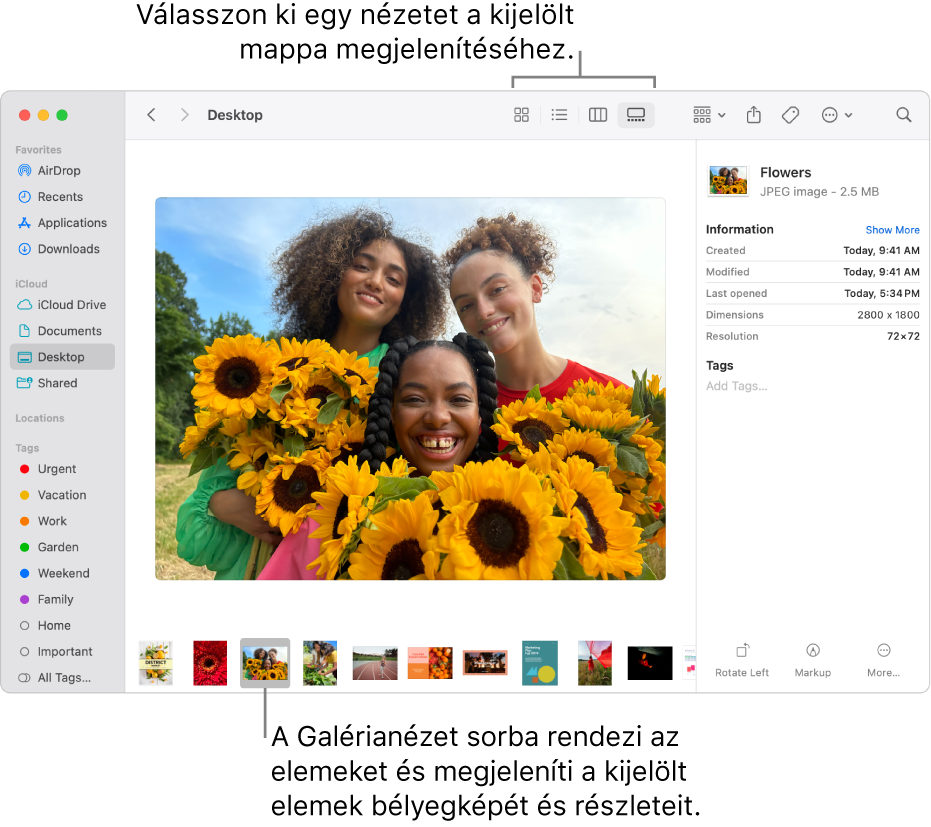
Mappák nézetének kiválasztása
A Macjén kattintson a
 ikonra a Dock területén egy Finder-ablak megnyitásához.
ikonra a Dock területén egy Finder-ablak megnyitásához.Jelöljön ki egy mappát – például egy általános mappát a Finder oldalsávon (pl. Előzmények, Íróasztal vagy egy Ön által létrehozott mappa).
A Finder eszközsoron kattintson a Nézet gombra (előfordulhat, hogy a gombok egy felugró menüben találhatók, szélesítse ki az ablakot azok egy sorban történő megjelenítéséhez).

Próbálja ki az egyes nézeteket, hogy kiderítse melyik a legjobb az Ön számára.
Ikonnézet
 : Az elemek rácsba rendezett ikonokként jelennek meg. Az ikonméret módosításához válassza a Nézet > Nézetbeállítások megjelenítése menüpontot, majd húzza el az „Ikonméret” csúszkát.
: Az elemek rácsba rendezett ikonokként jelennek meg. Az ikonméret módosításához válassza a Nézet > Nézetbeállítások megjelenítése menüpontot, majd húzza el az „Ikonméret” csúszkát.Listanézet
 : Az elemek betűsorrendben vannak listába rendezve, míg a többi oszlopban további információk láthatók. A lista másik sorrendbe történő rendezéséhez kattintson egy oszlopfejlécre. Ha módosítani szeretné, hogy melyik oszlopok jelenjenek meg, a Control billentyűt lenyomva tartva kattintson bármelyik oszlopfejlécre, majd döntse el, melyik oszlopokat szeretné megjeleníteni vagy elrejteni.
: Az elemek betűsorrendben vannak listába rendezve, míg a többi oszlopban további információk láthatók. A lista másik sorrendbe történő rendezéséhez kattintson egy oszlopfejlécre. Ha módosítani szeretné, hogy melyik oszlopok jelenjenek meg, a Control billentyűt lenyomva tartva kattintson bármelyik oszlopfejlécre, majd döntse el, melyik oszlopokat szeretné megjeleníteni vagy elrejteni.Oszlopnézet
 : Az elemek oszlopba rendezve jelennek meg. Jelöljön ki egy elemet a bélyegképének és a részleteinek előnézeti oszlopban történő megjelenítéséhez.
: Az elemek oszlopba rendezve jelennek meg. Jelöljön ki egy elemet a bélyegképének és a részleteinek előnézeti oszlopban történő megjelenítéséhez.Galérianézet
 : Az elemek sorba rendezve találhatók a Finder ablak alsó részén. A sor böngészéséhez legyintsen balra vagy jobbra a trackpaden, vagy nyomja le a Bal vagy a Jobb nyílbillentyűt. Böngészés közben a sor fölött az aktuális elem nagy előnézete látható az előnézeti oszlopban megjelenő részletekkel.
: Az elemek sorba rendezve találhatók a Finder ablak alsó részén. A sor böngészéséhez legyintsen balra vagy jobbra a trackpaden, vagy nyomja le a Bal vagy a Jobb nyílbillentyűt. Böngészés közben a sor fölött az aktuális elem nagy előnézete látható az előnézeti oszlopban megjelenő részletekkel.
Az egyes nézetekben különböző műveleteket végezhet el az elemekkel, azok típusa alapján. Oszlop- vagy Galérianézetben például további információkat jeleníthet meg, címkéket adhat hozzá a képekhez, illetve elforgathatja azokat. További beállításokhoz kattintson a Művelet felugró menüre. (Előfordulhat, hogy át kell méreteznie az ablakot, hogy a Nézet ikon láthatóvá váljon.)
Mappák nézetének testreszabása
Testre szabhatja egy mappa nézetét, például beállíthatja az ikonok méretét és a rács térközét (az ikonok közötti távolságot) Ikonnézetben. Ezt kivetően kiválaszthatja, hogy csak az adott mappa vagy a többi mappa esetében is mindig a testreszabott nézetbeállításokat szeretné-e használni.
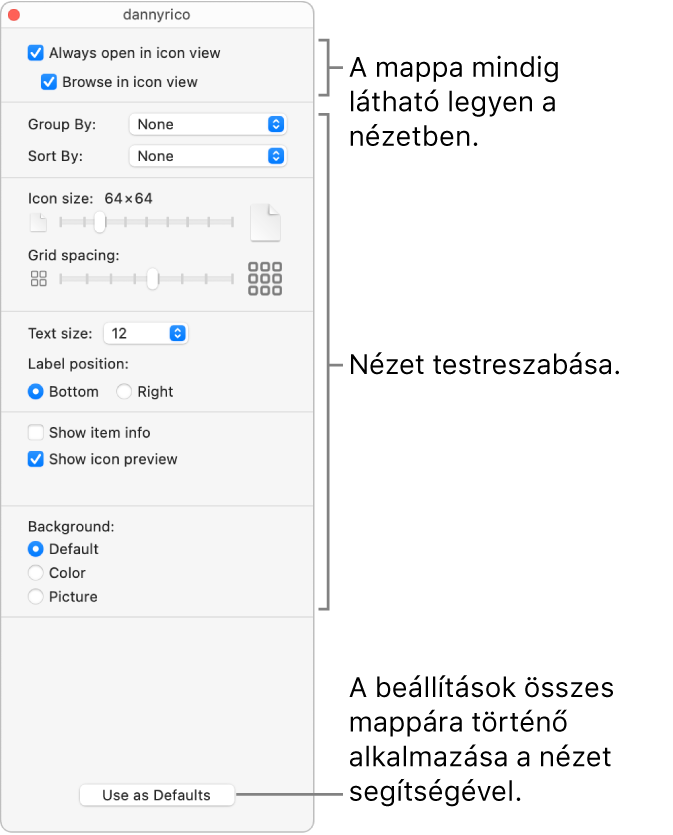
A Macjén kattintson a
 ikonra a Dock területén egy Finder-ablak megnyitásához.
ikonra a Dock területén egy Finder-ablak megnyitásához.Válassza ki azt a mappát, amelynek a nézetét testre szeretné szabni, majd válassza a Nézet > Nézetbeállítások megjelenítése menüpontot vagy nyomja le a Command-J billentyűkombinációt.
Módosítsa a beállításokat a kijelölt mappa nézetének testreszabásához.
Az egyes nézetek különböző beállításokkal rendelkeznek. Megadhatja például, hogy milyen régi dátumok jelenjenek meg Listanézetben, illetve elrejtheti a fájlneveket a Galérianézetben.
Beállíthatja, hogy mindig ezt a nézetet szeretné-e használni az adott és a többi mappához.
Mindig ezt a nézetet használja a mappához: Jelölje be a „Megnyitás mindig ebben” jelölőnégyzetet. Ha a mappa almappákat is tartalmaz, és azt szeretné, hogy azok is abban a nézetben nyíljanak meg, jelölje be a „Böngészés” jelölőnégyzetet.
Megjegyzés: Ha egy almappa továbbra is más nézetben nyílik meg, válassza a Nézet > Nézetbeállítások megjelenítése elemet, majd törölje a „Megnyitás mindig ebben...” és a „Böngészés ebben...” jelölőnégyzetek jelölését. A jelölőnégyzeteket be kell jelölni a főmappa esetén, az almappáknál pedig törölni kell azok jelölését.
Ezen beállítások használata az azonos nézetet használó mappák esetében: Kattintson a Használat alapértékként lehetőségre. (Ez a beállítás Oszlopnézetben nem érhető el.)
Ha végzett, kattintson a
 gombra vagy nyomja le a Command-J billentyűkombinációt a beállítások ablak bezárásához.
gombra vagy nyomja le a Command-J billentyűkombinációt a beállítások ablak bezárásához.